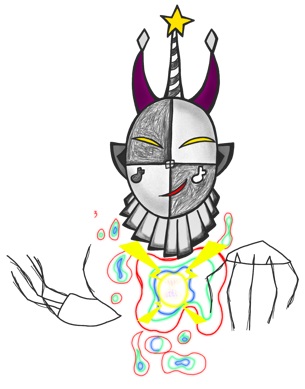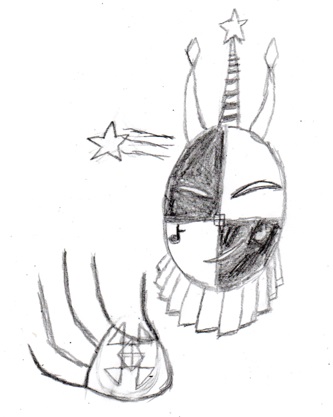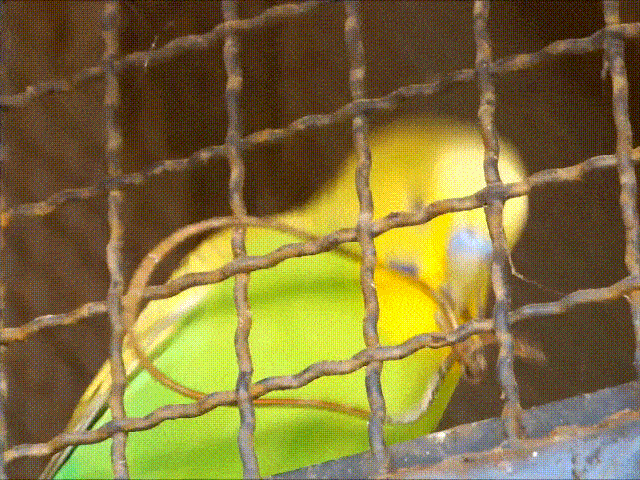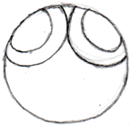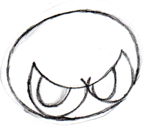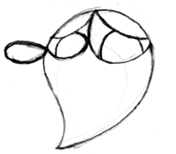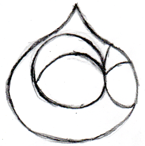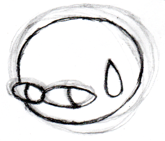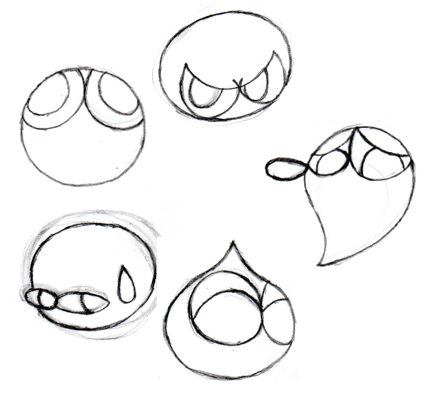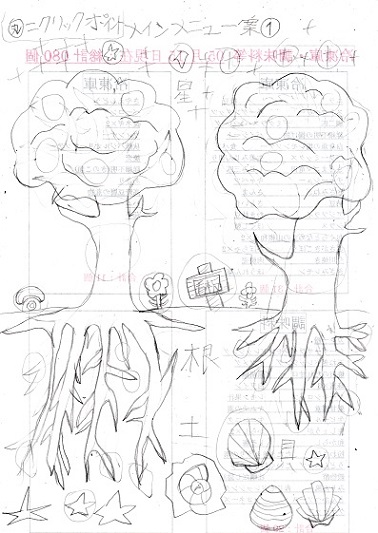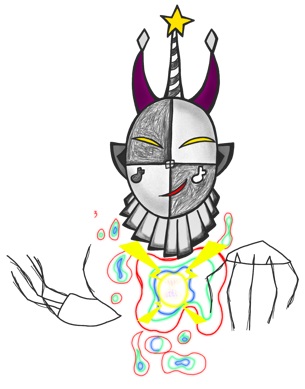HTMLテスト0
ここにテキストを入力
Google検索はこちら
21:04 2023/07/04
<!DOCTYPE html>はHTMLファイル宣言(終了タグはなし)。
HTMLの内容は<html>と</html>で挟む。
終了タグには大抵"/"がタグの最初あるいは最後に書かれる模様。
タグの中にさらに対応したタグを入力することも可能らしい。
例えば<head>タグはページ情報を書き込むことが可能で<title>などが使用可能。
ええい、改行タグはどこにあるのだ!…と思ったら透かさず<br>を使用しよう。
こ
ん
な
感
じ
に
改
行
が
で
き
る
ぞ
!
!
!
ちなみに
このタグはテキストを
挟まないで一つだけ
でも改行が行える。
言わばC言語のprintf文字列表示でも多用した"\n"のようなものか。
<head>タグの<meta charset="UTF-8">とは文字コードの指定情報らしいが文字化けには注意されたし。
基本的には<body>タグ内に書かれた内容だけがページに表示されるらしい。
<p>(パラグラフ)タグを用いると段落を作成することが可能。
<h1>系のタグは1から順に文字が小さくなっていく。
元気ですかー!!!!!??????!??!?!?!!!?!?!
元気ですかー!!??!?!!?!?!
元気ですかー!??!?!?!?!?
元気ですかー??!?!
元気ですかー
元気ですかー・・・
どうやら全部で6段階あるようだ。
imgタグを用いることで画像を張り付けることが可能らしいな。
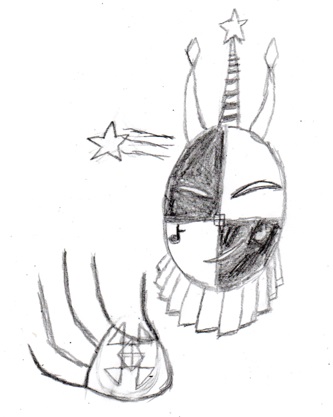
今回は<img src="TEST_MYCHARA00.jpg" alt="いつぞやのマイキャラ"/>と入力した。
src=""の""内に画像ファイルを指定し、alt=""内には画像が読み込みが不可能だった際に代用して表示するテキストを入力するようだ。
フォルダ内にあるデータも指定できるのだろうか?

成功できたようで一安心。
このimgタグはURLリンクを指定するa hrefタグと同じくタグの<>内にリンク等を入力するようだ。
a hrefタグによるリンクの例:<a href="https://Google.com">Google検索はこちら<a>
次回は音声ファイルの貼り付けや自動再生などについて学んでみたい。
22:22 2023/07/04
長らくHTMLの学習をサボっていたが、そろそろ再開してみようかと思う。
とはいえ、ただひたすら学ぶだけで目標がないとモチベーションもなかなか上がらない。
ページをどのように表現したいか、どのような仕組みを入れたいか、
といった考えがあるとやりやすくなると思う。まず初めの内はシンプルにやってみるのが一番だな。
変にグラフィカルにしようとすると、覚えるものも多くなってきて面倒になりかねないだろう。
(ちなみに、この文章では文字サイズを変更させる<font size=6>タグと、
文字を濃くする<b>タグを使用した。こうやって使いたいタグを調べてみるのも良いし、
タグ一覧でも調べて実際に使って試してみると知識も広がることだろう。)
前回の学習
音声自動再生テスト
JavaScriptを使用した音声ファイルの自動再生。しかし、これではクリック動作がないと反応しないようだ…。
音声手動再生テスト
プレーヤー操作による音声ファイルの手動再生。ループ再生も可。音楽再生室にでも使ってやろう。
背景画像テスト1
余談だがこの画像、今は無き某青鳥で使用されていたデフォルトアイコンでもあるのだ。
今となっては"異論 摩須苦"とかいう者がその力で猛威を振るい大暴れ、そしてついには焼き鳥にされてしまったという。
串にも骨にも見えるあの"X"印がきっとその悲劇の証拠品であろう。
ここまで来れば最低限且つシンプルなページを作り上げることは可能だろう。
本音を言えば、もっともっと飾って色鮮やかにしてみたいところだが今は我慢だ。
10:24 2023/08/12
背景画像テスト2
CSSを用いて背景画像を固定表示させたもの。この言語についての知識は皆無だが、
<bodyなどの適用したい要素名>{<要素に適用させる命令内容>}
というのが基本なのだろうか?こうやって実際に触れてみて、自分なりに理解するというのはとても大切なことでもあると思う。
ちなみに、あの画像はファイル名が示す通りヒマワリの葉を描いたものだ。
葉脈を描いている内に、何だかステンドグラスのようだなあと思いカラフルにしてみた結果があれだ。
アワダチソウグンバイとかいう虫をほったらかしにしていたため、危うく枯れそうになったが今は元気そうに花を咲かせている。
ぷよぷよフィーバー2:未使用勝利セリフメモ
その名の通り『ぷよぷよフィーバー2』の未使用と思われていた勝利セリフを主題としたもの。
かなり限定的ではあるが、実際にゲーム内で使用されていることが判明したため、未使用あるいは未確認データという分類は外されることになった。
このゲームは意外と未使用データや古いデータが多く残されているようだ。まだ私が言及していないデータも幾つかあったはず…。
どうでもいいが文章自体は気軽にパッと記述したこともあり、あまり読みやすいものではない気がするな。
それはさておき、このページの作成中には文字の色を変える<font color="purple">や、Google Driveにアップロード・共有した
動画データを<video>タグで張り付ける方法を学ぶことができた。
…まさか3MB以上のデータはサーバー内に送ることができない仕様だったとは思ってもいなかった。
19:10 2023/08/16
GIFアニメーションテスト
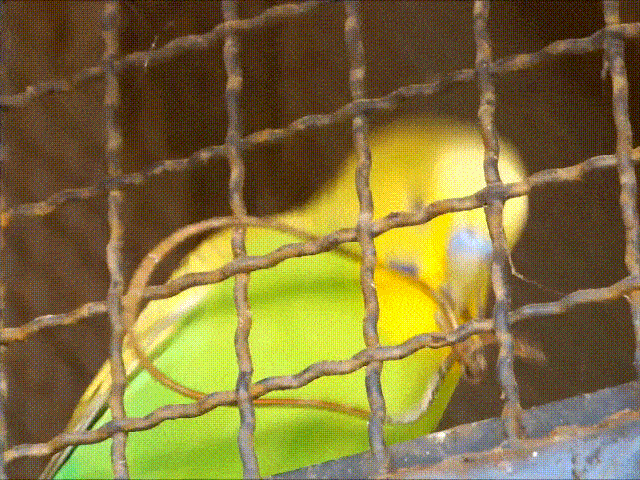
これはとある公園にいるインコ。
奇妙な動きをしていたため思わず撮影してしまった。
画像リンクテスト
以下のぷよをクリックせよ
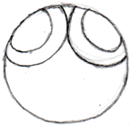
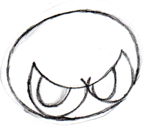
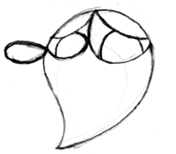
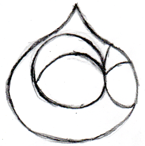
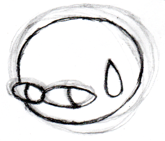
各画像…いや、各ぷよにはこれまでのテストページがリンクされている。
まー、これは意外と簡単なもので、そのままaタグの中にimgタグを入れるだけで終わるものだ。
次は一つの画像に複数のリンクを指定するにはどうすればよいか、調べてみることにしよう。
( ^ω^)ここに ぷよ が あるじゃろ ?
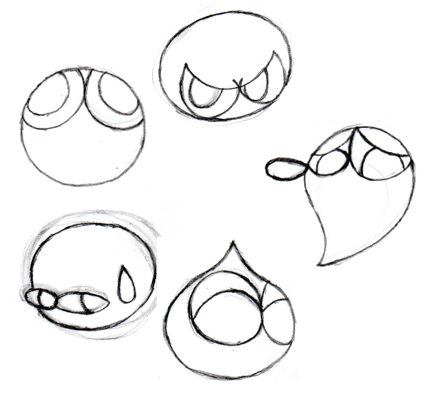
「<img src="TEST\_PUYOall.png" usemap="#PUYOmap"/>
<map name="PUYOmap">
<area shape="circle" coords="82,130,60" href="BG_TEST1.HTML" alt="MIDORI">
<area shape="circle" coords="225,65,60" href="BG_TEST2.HTML" alt="AKA">
<area shape="circle" coords="355,190,60" href="AUDIO_TEST_AUTO.HTML" alt="AO">
<area shape="circle" coords="90,275,60" href="PUYO_FVR2\mTAISEN\FVR2_TAISEN_SERIFU.HTML" alt="MURASAKI">
<area shape="circle" coords="230,320,60" href="AUDIO_TEST_PLAY.HTML" alt="KIIRO">
</map>」
一つの画像に複数のリンクを指定するならば、まずimg要素の中にusemap属性の値(先頭に必ず#を入れる)を記述しておく。
次に、<map要素とname属性の値(usemap属性の値と同名)>を入力し、
mapタグ内に<area要素 shape属性(四角形や円形を指定) coords属性(クリックポイントの座標) href属性(リンク先) alt属性>を入れる。
たったこれだけで特定の位置にリンクを張ることが可能なようだ。
shape属性の値としては、円形である"circle"や四角形の"rect"、多角形の"poly"などが存在する。
"default"の場合は、既存の座標指定位置を除いた全体に適用するため、空白部分へのリンク指定にピッタリだろう。
またcoords属性に入力する値の内容はshape属性の値に応じて変わるらしく、"circle"の場合は「X(横軸)、Y(縦軸)、範囲(大きさ)」となる。
"rect"は「左上座標X、左上座標Y、右上座標X、右下座標Y」、"poly"の場合は「必要な点に応じて変動する」……らしい。
まだ"circle"しか試していないため何とも言えないところでもあるが…。
23:36 2023/08/18
どうにか仮メインページを作成することができた!
このページ用のイラストパーツは私が頑張って作成したもの故に、おかげで大分時間を食ってしまったな。
しかし、これはあくまでも仮だ。本来ならばドット絵風に仕上げてちょっとしたアニメーションを付加したかったのだが
今はそこまで時間がないし、あまりやる気にもならない。なので、意欲が出てきたらその際に挑戦してみることにしよう。
この仮メインページは、一枚の画像に複数のリンクをイメージマップで指定して画像サイズを変更させたもの。
こう言ってみると、単純で簡単そうな作業に思えるかもしれないが、最初に画像サイズ変更を行ったときは
イメージマップがズレてしまい手こずったものだ。いろいろ調べてみたところ、CSS側にて画像に
.MAIN_IMAGE/*適用先クラス名*/ img /*画像へ適用*/
{/*transformによってイメージマップごとサイズ変更ができるらしい*/
transform-origin:left top;
transform: scale(1.0,1.0);}
…を適用させイメージマップごと画像サイズの変更を行ったことで解決した。
ちなみに、大雑把に描いたメインページ案はこんな感じ。
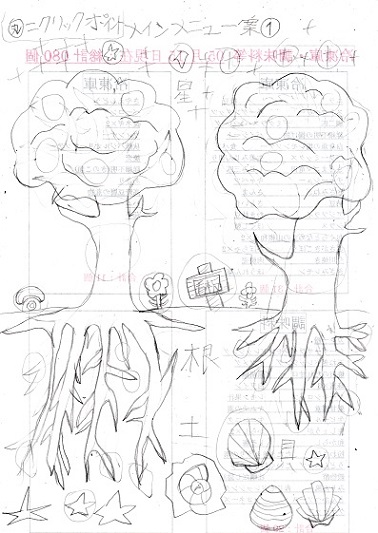
これをもとに各パーツをなるべく丁寧に描いて、あのページが出来上がった。
それはさておき、このサイトではどんなコンテンツを用意しよう?
ゲームの未使用データ・細かすぎる小ネタなど、割とコアな話や知られざる情報をまとめてみたいとは
最初から考えていたところだが、何だか雑多的なことが多くなりそうな気がする。
まあとにかく、これからもぼちぼちやっていくことにするか。
9:29 2023/11/12
tableテスト
| DATA1 |
DATA2 |
| INPUT1 |
INPUT2 |
上記の表は、
<table border="1">
<tr>
<th>DATA1</th>
<th>DATA2</th>
</tr>
<tr>
<td>INPUT1</td>
<td>INPUT2</td>
</tr>
</table>
と入力することで表示させることが可能。
それぞれのタグの意味としては、<table border="1">は枠線の太さを、
<tr></tr>は段落を、<th></th>はデータの見出し(文字が濃くなる)を、
そして<td></td>はデータ内容を意味するようだ。最後に</table>を入力することを忘れずに。
段落がないとそのまま一列に表示されてしまうので気を付けよう。
| DATA1 |
DATA2 |
INPUT1 |
INPUT2 |
14:09 2023/11/12
補足情報表示テスト(このテキストにカーソルを合わせると表示)
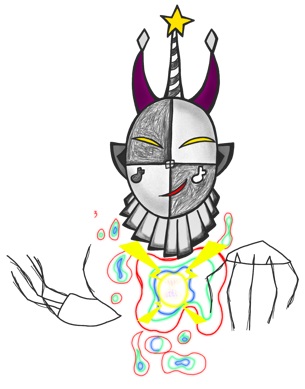
この通り、<p title="補足内容">要素</p>というように何らかの要素を括れば、カーソルを合わせた際に補足を表示させることが可能となる。
ジャンプテスト
…
おまえ その1を ページトップおくりにしてやる!
…それとも imgテストまで おくってやろうか
ええぇご覧の通り、上記リンクには#TEST0、#Skが書き込まれております。
これは<a name="任意の属性値">要素</a>と入力することによって、ジャンプ先の指定を実現しているのです。
ジャンプ先指定後は、だた単にリンクをクリックするだけでなく、URLの後ろに直接入力してもジャンプすることが可能です。
さすがに手動入力はメンドクサイねぇ。
ボックステスト
Box Box Boxing!!!!!Box Box Boxing!!!!!Box Box Boxing!!!!!Box Box Boxing!!!!!Box Box Boxing!!!!!Box Box Boxing!!!!!Box Box Boxing!!!!!Box Box Boxing!!!!!Box Box Boxing!!!!!Box Box Boxing!!!!!Box Box Boxing!!!!!Box Box Boxing!!!!!Box Box Boxing!!!!!Box Box Boxing!!!!!Box Box Boxing!!!!!Box Box Boxing!!!!!Box Box Boxing!!!!!Box Box Boxing!!!!!Box Box Boxing!!!!!Box Box Boxing!!!!!Box Box Boxing!!!!!Box Box Boxing!!!!!Box Box Boxing!!!!!Box Box Boxing!!!!!Box Box Boxing!!!!!Box Box Boxing!!!!!Box Box Boxing!!!!!Box Box Boxing!!!!!Box Box Boxing!!!!!Box Box Boxing!!!!!Box Box Boxing!!!!!Box Box Boxing!!!!!Box Box Boxing!!!!!Box Box Boxing!!!!!Box Box Boxing!!!!!Box Box Boxing!!!!!Box Box Boxing!!!!!Box Box Boxing!!!!!
□■□■■Box Box Boxing!!!!!□■□■■□■□■■Box Box Boxing!!!!!□■□■■□■□■■Box Box Boxing!!!!!□■□■■□■□■■Box Box Boxing!!!!!□■□■■□■□■■Box Box Boxing!!!!!□■□■■□■□■■Box Box Boxing!!!!!□■□■■□■□■■Box Box Boxing!!!!!□■□■■□■□■■Box Box Boxing!!!!!□■□■■□■□■■Box Box Boxing!!!!!□■□■■□■□■■Box Box Boxing!!!!!□■□■■□■□■■Box Box Boxing!!!!!□■□■■□■□■■Box Box Boxing!!!!!□■□■■□■□■■Box Box Boxing!!!!!□■□■■□■□■■Box Box Boxing!!!!!□■□■■□■□■■Box Box Boxing!!!!!□■□■■□■□■■Box Box Boxing!!!!!□■□■■□■□■■Box Box Boxing!!!!!□■□■■□■□■■Box Box Boxing!!!!!□■□■■□■□■■Box Box Boxing!!!!!□■□■■□■□■■Box Box Boxing!!!!!□■□■■□■□■■Box Box Boxing!!!!!□■□■■□■□■■Box Box Boxing!!!!!□■□■■□■□■■Box Box Boxing!!!!!□■□■■□■□■■Box Box Boxing!!!!!□■□■■□■□■■Box Box Boxing!!!!!□■□■■□■□■■Box Box Boxing!!!!!□■□■■□■□■■Box Box Boxing!!!!!□■□■■□■□■■Box Box Boxing!!!!!□■□■■□■□■■Box Box Boxing!!!!!□■□■■□■□■■Box Box Boxing!!!!!□■□■■□■□■■Box Box Boxing!!!!!□■□■■□■□■■Box Box Boxing!!!!!□■□■■□■□■■Box Box Boxing!!!!!□■□■■
…深くは語るまい。朝食食いたい。箱の様なパンに噛り付きたい。
おっと忘れちゃいけない、上の影も<p class="任意の属性値">上記文章</p>と入力し、CSS側でアレコレ設定したんだった。
5:42 2023/11/24